На пути к автоматизации задач и упрощению работы с компьютером встречаются разные инструменты и техники. Одним из них является возможность изменения расширения файла. К примеру, если у вас есть текстовый файл с расширением .txt, а вы хотите его превратить в исполняемый файл .bat, то для этого есть несколько способов.
Одним из способов является использование командной строки в операционной системе Windows. Вам необходимо открыть командную строку и ввести команду "rename старое_имя.txt новое_имя.bat". В результате, ваш файл .txt будет переименован в .bat.
Еще одним способом является использование программы или онлайн-конвертера для изменения расширения файла. С помощью таких инструментов вы сможете выбрать файл .txt и сохранить его уже с расширением .bat.
Не забывайте, что после изменения расширения файла .txt на .bat, вы сможете запустить его и он будет выполняться как исполняемый файл. Однако, перед выполнением этой операции рекомендуется создать резервную копию файла, чтобы в случае необходимости восстановить исходные данные.
Конвертация файла txt в bat с помощью командной строки

Командная строка в операционной системе Windows предоставляет возможность исполнять различные команды и скрипты, включая изменение типа файла. Если у вас есть файл в формате txt, который вы хотите преобразовать в файл bat (пакетный файл), вы можете воспользоваться командной строкой для выполнения этой задачи.
Вот как это можно сделать:
| 1. | Откройте командную строку. |
| 2. | Перейдите в папку, где расположен ваш файл txt. Для этого может потребоваться использовать команду "cd" с указанием пути к папке. |
| 3. | Введите следующую команду: |
ren файл.txt файл.bat |
Здесь "файл.txt" - имя оригинального файла, а "файл.bat" - новое имя файла с расширением bat. Обратите внимание, что вы также можете указать полный путь к файлу, если он находится в другой папке.
После ввода команды нажмите клавишу Enter. Ваш файл txt будет переименован в файл bat с помощью командной строки. Теперь вы можете запустить файл bat, чтобы выполнить соответствующие команды или скрипты.
Преобразование файла txt в bat с использованием командной строки - это простой способ изменить тип файла и использовать команды в нем. Убедитесь, что вы выбрали правильное имя файла и правильный путь перед выполнением команды, чтобы избежать потери данных.
Преобразование txt в bat: необходимость и преимущества
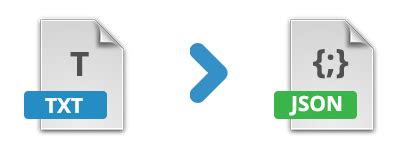
Одним из главных преимуществ преобразования txt в bat является возможность создания скриптов и автоматизации определенных задач. Благодаря преобразованному скрипту .bat можно выполнять серию команд, запускать приложения, обрабатывать файлы и многое другое. Это позволяет автоматизировать рутинные операции, ускоряет рабочий процесс и значительно повышает продуктивность.
Конвертирование txt в bat является отличным инструментом для пользователей, желающих упростить и ускорить работу с командной строкой и автоматизировать повторяющиеся операции. Благодаря преобразованию txt в bat, пользователи могут создавать свои собственные скрипты и адаптировать их под свои потребности, что позволяет более гибко и эффективно управлять операционной системой Windows.
Как изменить txt на bat используя команду type
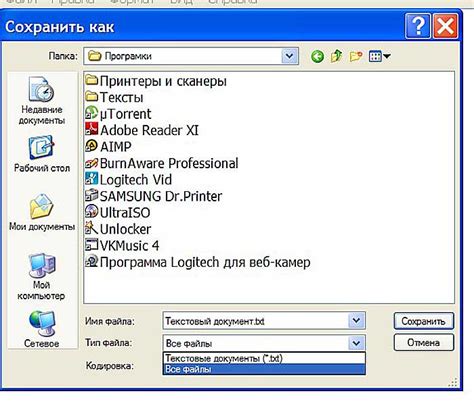
Команда type в командной строке Windows позволяет отображать содержимое текстовых файлов непосредственно в окне командной строки. Если у вас есть файл с расширением .txt и вы хотите изменить его расширение на .bat, вы можете воспользоваться данной командой.
Чтобы изменить расширение txt на bat с использованием команды type, выполните следующие шаги:
- Откройте командную строку, нажав Win + R и введя cmd.
- Перейдите в папку, где находится ваш файл .txt, с помощью команды cd.
- Введите следующую команду:
type имя_файла.txt > имя_файла.bat - Нажмите Enter, и контент вашего файла .txt будет скопирован в новый файл с расширением .bat.
Теперь у вас есть файл с расширением .bat, содержащий тот же текст, что и исходный файл .txt. Вы можете использовать этот файл для выполнения различных команд или скриптов в командной строке.
Модификация txt в bat: подготовка и особенности
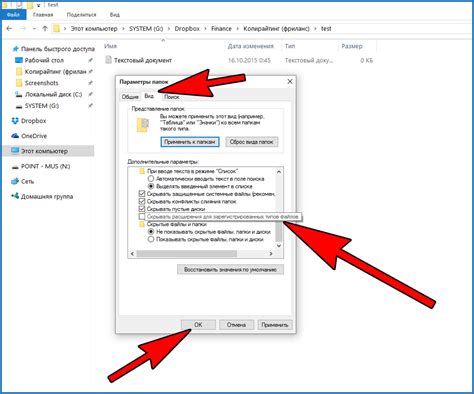
Для модификации txt файла в bat файл необходимо выполнить несколько шагов. Прежде всего, нужно убедиться, что содержимое txt файла соответствует синтаксису bat файла.
Затем следует открыть txt файл в текстовом редакторе и приступить к внесению необходимых изменений. Важно помнить, что bat файлы регистрозависимы, поэтому все команды и ключевые слова должны быть написаны в соответствующем регистре.
При модификации txt файла в bat файле также важно обратить внимание на особенности командной строки операционной системы. Некоторые команды и ключевые слова могут вызвать ошибку, если они уже используются операционной системой или другими программами. Поэтому перед использованием новых команд и ключевых слов рекомендуется обеспечить их уникальность.
Также следует учесть, что в bat файлах можно использовать переменные, которые позволяют передавать и хранить значения. Это особенно полезно при написании скриптов с большим количеством команд и параметров.
Принципы модификации txt файла в bat файле:
- Определить нужные команды и ключевые слова для выполнения задачи.
- Уникальность команд и ключевых слов в рамках операционной системы.
- Использование переменных для передачи и хранения значений.
- Проверка синтаксиса bat файла перед запуском.
После проведения всех необходимых модификаций txt файла, сохраните его с расширением .bat. Теперь вы можете запустить bat файл и насладиться автоматизированным исполнением задачи.
Модификация txt в bat файле открывает новую возможность для удобного и эффективного управления операционной системой.
Программная конвертация txt в bat: использование специализированных инструментов
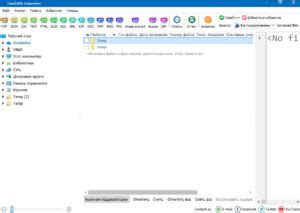
Преобразование файлов с расширением .txt в файлы .bat может быть полезным при автоматизации выполнения задач или создании сценариев для операционных систем Windows. Для этой задачи можно использовать специальные инструменты, которые позволяют легко и удобно осуществить конвертацию.
Один из таких инструментов - Bat2Exe Converter. Он предоставляет возможность преобразовать файлы .txt в файлы .bat, а также конвертировать их в исполняемый формат, что позволяет запускать файлы на компьютере без предварительного открытия текстового редактора.
| Программа | Описание |
|---|---|
| Bat2Exe Converter | Удобный инструмент для преобразования файлов .txt в .bat |
Для использования Bat2Exe Converter необходимо загрузить и установить программу на компьютер. После установки откройте приложение и выберите файл .txt, который вы хотите преобразовать. Затем укажите путь сохранения конвертированного файла .bat. Нажмите кнопку "Конвертировать" и дождитесь завершения процесса.
После завершения конвертации, вы получите файл с расширением .bat, который можно использовать для автоматизации задач. Откройте новый .bat файл в текстовом редакторе, чтобы внести необходимые изменения в код или команды. Сохраните файл и запустите его на компьютере. Теперь ваш файл .txt успешно сконвертирован в файл .bat и готов к использованию.
Программная конвертация .txt в .bat с использованием специализированных инструментов, таких как Bat2Exe Converter, позволяет упростить процесс создания и использования сценариев на операционной системе Windows. Благодаря этому инструменту вы можете быстро и легко преобразовать текстовые файлы в исполняемые сценарии и автоматизировать различные задачи на компьютере.



